7 parimat viisi, kuidas parandada, et Roku kaugjuhtimispult ei tööta
Miscellanea / / December 05, 2023
Kas lülitasite Roku sisse, et leida, et kaugmärkme töötab? Teie kompaktsel Roku kaugjuhtimispuldil on mitu rakenduste otseteed ja kasulikud nupud, et Roku OS-is nagu professionaali navigeerida. Roku kaugjuhtimispult, mis ei tööta, võib teie täiusliku nädalavahetuse rikkuda. Enne uue tellimist kasutage allolevaid nippe, et parandada Roku kaugjuhtimispuldi mittesidumist.

Teie Roku kaugjuhtimispulti võivad mõjutada mitmed tegurid. Põhjuseks võivad olla tühjad patareid, häired, vale HDMI-sisend jne. Te ei saa probleemi konkreetse teguriga määratleda. Kas kasutate a Roku TV, voogesitusseadme või Roku kasti, kontrollige allolevaid veaotsingu samme ja alustage oma lemmiktelesaadete ja -filmide vaatamist.
1. Asendage Roku kaugjuhtimispuldi patareid
See on üks levinumaid põhjuseid, mis teie Roku kaugjuhtimispulti mõjutab. Kui kaugjuhtimispuldi patareid on vigased või tühjad, ei saa kaugjuhtimispulti teie Roku seadmega siduda.
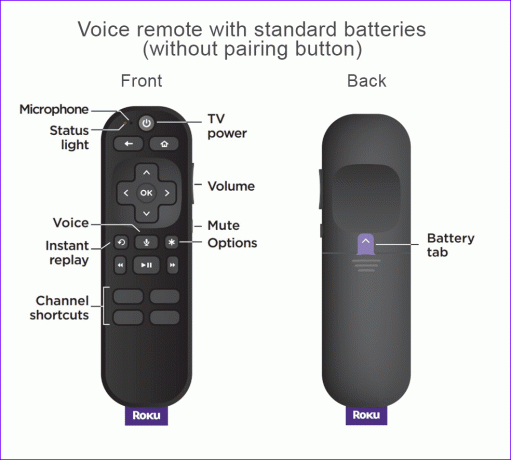
Peate kaugjuhtimispulti ümber pöörama, eemaldama patareipesa ja asendama tühjad patareid uue paariga. Kui kasutate hääljuhtimispulti, laadige seda mikro-USB-kaabli abil. Teie kaugjuhtimispuldi olekutuli vilgub laadimise ajal aeglaselt ja muutub püsivalt roheliseks, kui laadimine on lõppenud.
2. Siduge kaugjuhtimispult uuesti Roku seadmega
Saate oma Roku kaugjuhtimispuldi uuesti siduda ja seda uuesti voogesitusseadmega kasutada. Mõne Roku kaugjuhtimispuldi tagaküljel on spetsiaalne sidumisnupp. Allolev nipp töötab ainult RF-raadiolaineid kasutavate hääljuhtimispultide puhul.
Samm 1: Vajutage ja hoidke 20 sekundit all Roku kaugjuhtimispuldi tagaküljel olevat sidumisnuppu. Oodake, kuni olekutuli muutub roheliseks, peatub ja vilgub kiiresti.
2. samm: Vabastage nupp ja teie Roku kaugjuhtimispult peaks taaskäivitama.
3. samm: Vajutage ja hoidke sidumisnuppu 5 sekundit all. LED-tuli lõpetab vilkumise pärast edukat sidumist.

Kui teie Roku kaugjuhtimispuldil pole sidumisnuppu, vajutage ja hoidke 5 sekundit all nuppu Kodu ja Tagasi, kuni näete vilkuvat olekutuli. Oodake umbes 30 sekundit, kuni teie kaugjuhtimispult loob ühenduse Roku seadmega.
3. Lähtestage Roku seade ja kaugjuhtimispult
Kui ülaltoodud nipp ei tööta, lähtestage Roku seade ja kaugjuhtimispult, järgides alltoodud samme.
Samm 1: Eemaldage toitekaabel oma Roku seadmest. Eemaldage Roku puldist patareid.
2. samm: Oodake umbes 10 sekundit ja ühendage toitekaabel uuesti Rokuga.
3. samm: Teie Roku seade käivitub ja kuvab ekraanil ettevõtte logo.
4. samm: Sisestage patareid Roku kaugjuhtimispulti. Oodake, kuni see Roku seadmega ühenduse loob.
4. Kasutage õiget HDMI-sisendit
Enamikul kaasaegsetel teleritel on 3-4 HDMI-porti. Kui ühendate oma Roku seadme HDMI 1 porti ja kasutate telerit HDMI 2 või HDMI 3 väljundiga, siis kaasasolev kaugjuhtimispult ei tööta. Peate muutma oma nutiteleri HDMI-sisendit ja proovima uuesti.
5. Sundige Roku taaskäivitama
Rokul ei ole spetsiaalset nuppu ega võimalust seadme välja lülitada. Peate selle vooluvõrgust eemaldama, ootama mõni sekund ja seejärel uuesti sisse lülitama. Kui see ikka kaugjuhtimispulti ära ei tunne, kasutage Roku mobiilirakendust.
6. Kasutage Roku mobiilirakendust
Roku pakub iOS-i ja Android-rakendusi, mis muudavad teie mobiilseadme parimaks voogesituse kaaslaseks. Saate kasutada virtuaalset pulti, teha häälotsingut, voogesitada Roku kanalit ja teha palju muud oma telefonis. Enne selle kontrollimist veenduge, et teie Roku teler ja mobiiltelefon oleksid ühendatud samasse WiFi-võrku.
Samm 1: Laadige oma iPhone'i või Androidi alla Roku rakendus.
2. samm: Käivitage rakendus, järgige ekraanil kuvatavaid juhiseid ja logige sisse oma Roku konto andmetega.
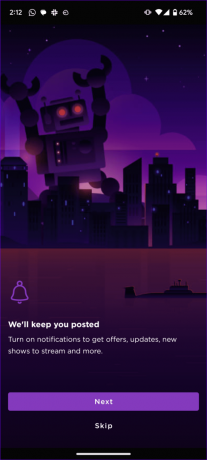
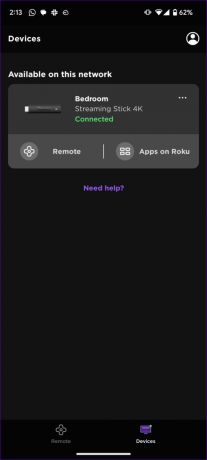
3. samm: Roku näitab teie läheduses olevaid seadmeid. Ühenduse loomiseks puudutage seda.
4. samm: Puudutage valikut Kaugjuhtimispult ja kontrollige oma virtuaalset kaugjuhtimispulti töökorras.

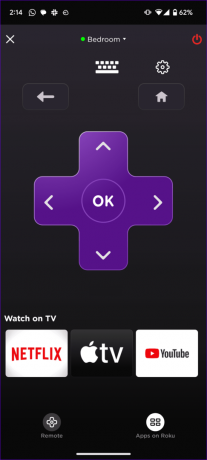
Roku virtuaalne kaugjuhtimispult katab kõik funktsioonid, mida spetsiaalselt puldilt ootate. Saate avada rakenduste menüü ja kontrollida installitud rakendusi ja kanaleid.
Laadige Roku alla Androidis
Laadige Roku iPhone'i alla
7. Värskendage Roku OS-i
Kui Roku ei reageeri kaugjuhtimispuldile, värskendage Roku OS uusimale versioonile. Kuna teie Roku kaugjuhtimispult ei tööta, kasutage uusima OS-i versiooni värskendamiseks virtuaalset.
Samm 1: Avage vasakul külgribal Roku seaded.

2. samm: Avage Süsteem, valige Tarkvaravärskendus ja installige uusim Roku OS-i versioon.

Alustage oma Roku kaugjuhtimispuldi kasutamist
Teie ideaalne voogesituskogemus on puldiga puudulik. Saate alati kasutada Roku mobiilirakendusi, kuid need ei paku sama mugavust kui spetsiaalne kaugjuhtimispult. Milline trikk teie jaoks töötas? Jagage oma järeldusi allolevates kommentaarides.
Viimati värskendatud 17. novembril 2023
Ülaltoodud artikkel võib sisaldada sidusettevõtte linke, mis aitavad toetada Guiding Techi. See aga ei mõjuta meie toimetuslikku terviklikkust. Sisu jääb erapooletuks ja autentseks.

Kirjutatud
Parth Shah on igihaljas vabakutseline kirjanik, kes jagab Androidi, iOS-i, Windowsi, Maci ja nutiteleri platvormide juhiseid, rakenduste juhendeid, võrdlusi, loendeid ja tõrkeotsingu juhendeid. Tal on üle viie aasta kogemusi ja ta on käsitlenud üle 1500 artikli GuidingTechi ja Android Police kohta. Vabal ajal näete teda suure hooga Netflixi saateid vaatamas, raamatuid lugemas ja reisimas.



